Capítulo 14: Cómo insertar y trabajar con Formas en WORD
🔵 En este capítulo aprenderás a trabajar con FORMAS en Word. ¡Empecemos!
¿CÓMO INSERTAR UNA FORMA EN WORD?🧐
Insertar formas en Word es muy fácil, ya que con esta nueva herramienta podrás agregar nuevas formas y harás que tus documentos sean dinámicos. En la opción de «Formas» vas a encontrar figuras como, cuadros, círculos y flechas. Después de agregar una o más formas, puede agregar texto, viñetas y numeración en las mismas y puedes cambiar el color de relleno, contorno y otros efectos desde la pestaña Formato.
Para insertar estas formas , lo que debes hacer es:🤔
1. Dirigirte en la barra de menú a la opción «Insertar» y dar clic en el botón de forma. Luego, se desplazará un cuadro lleno de formas disponibles que puedes agregar a tu Word.

2. Ahora solo debes elegir la forma que quieras agregar a tu documento. Una vez seleccionado y ajustado al tamaño que desees, te saldrá una nueva opción llamada «Formato» ahí es donde podrás personalizar a la forma como desees.
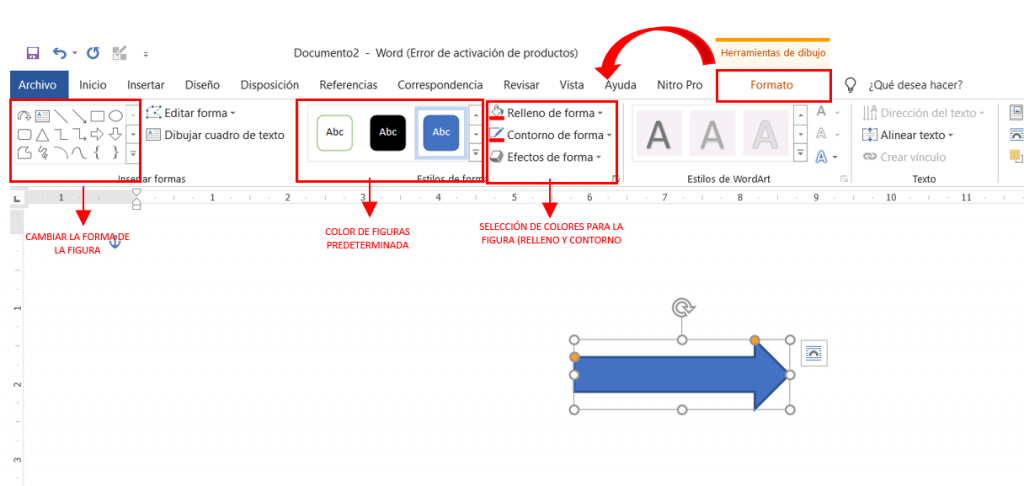
3. Ahora para introducir texto en la forma, solo debemos dar clic en la figura creada y empezar a escribir. Una vez que hayas agregado el texto, puedes editar el color y el tamaño de este mismo en la opción de «Inicio» con el mismo procedimiento que se utiliza para los textos de documentos.
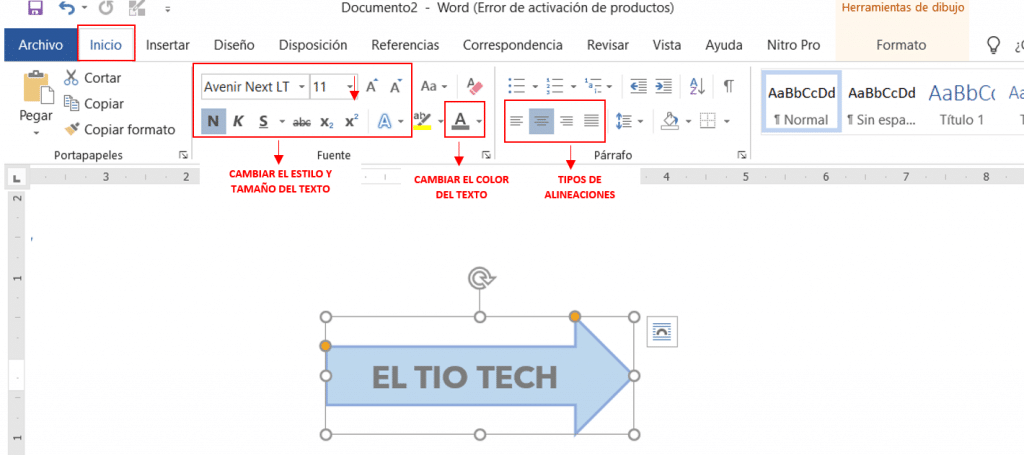
Los que no pueden cambiar sus mentes no pueden cambiar nada.
George Bernard Shaw



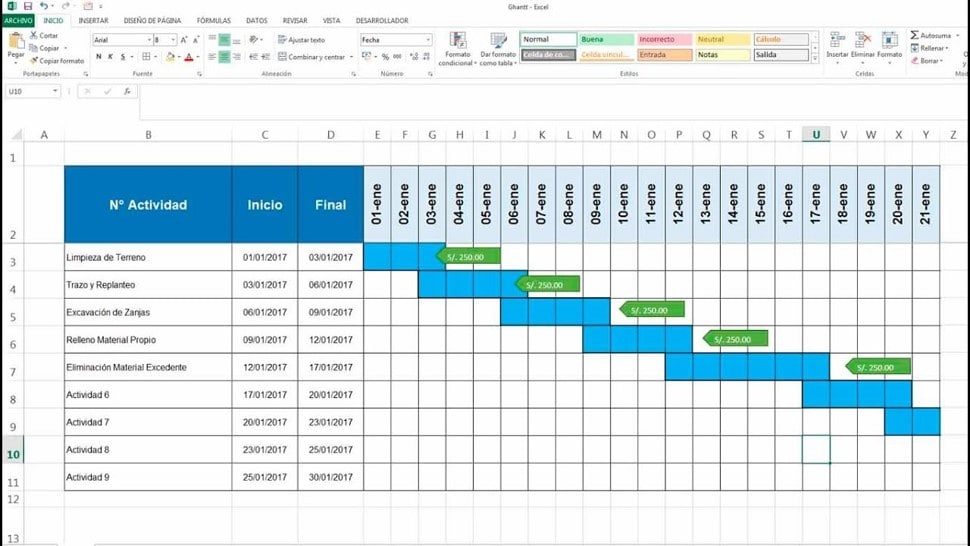




Gracias por todo el contenido pero en la mayoría de capítulos se habilita una opción que es: «Siguiente capitulo» pero en este y en los últimos 2 capítulos se deshabilito y se puso gris, no es algo muy grave pero me hace mas fácil ir al siguiente capitulo con solo dar un clic.
De gran ayuda
Gracias muy bueno el curso